
Si utiliza su PC con Windows 10 para realizar llamadas telefónicas a través de aplicaciones como Skype, Windows reduce automáticamente el nivel de volumen de otros sonidos de forma predeterminada mientras se realiza una llamada. Por suerte, es factible ajustar esa función o desactivarla. Así es cómo.
Primero, haga clic con el botón derecho en el icono del altavoz en la bandeja del sistema. En el menú que aparece, seleccione «Sonidos».
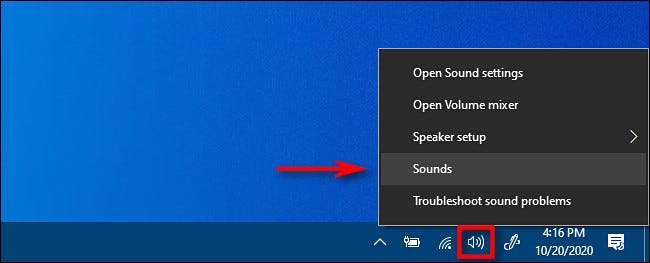
En la ventana «Sonido» que aparece, haga clic en la pestaña «Comunicaciones».
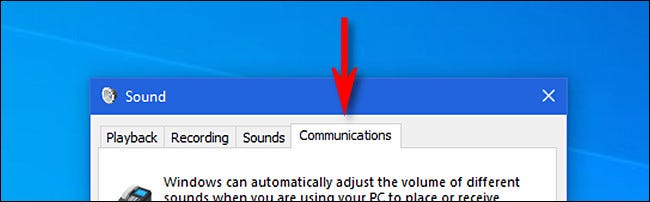
En la pestaña «Comunicaciones», verá varias opciones que le permitirán elegir qué hará Windows cuando detecte «actividad de comunicaciones», dicho de otra forma, cuando crea que está en una llamada de voz o video. De forma predeterminada, Windows reduce el volumen de otros sonidos en un 80%, pero además puede elegir por silenciar otros sonidos en un 50% o silenciar otros sonidos por completo.
Para desactivar totalmente la función, seleccione «No hacer nada» y posteriormente haga clic en «Aceptar».
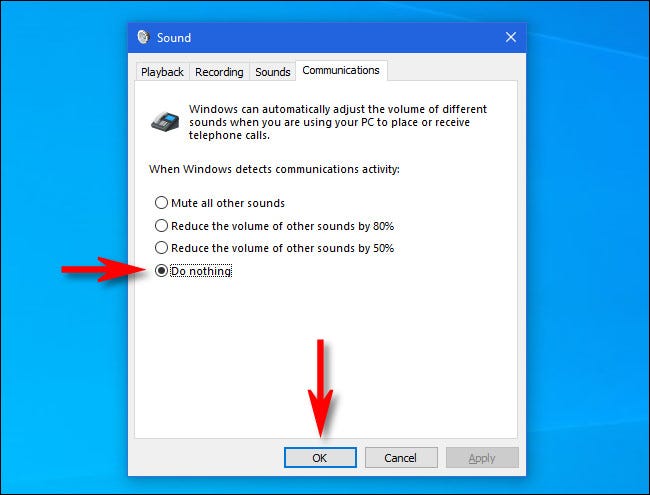
Después de hacer un clic en «Aceptar», se cerrará la ventana «Sonido». La próxima vez que realice o reciba una llamada a través de su PC con Windows 10, su sonido no se silenciará mientras la otra persona hable. ¡Feliz charla!
RELACIONADO: Descargue Skype para obtener más funciones que la versión incorporada de Windows 10






